Dans ce guide, nous allons vous montrer comment installer Jfrog Artifactory sur RHEL8 &CentOS 7
JFrog Artificiel est le seul Universal Repository Manager prenant en charge tous les principaux formats de packaging, outils de build et serveurs CI.
JFrog Artifactory est également un logiciel de gestion de référentiel binaire conçu pour stocker la sortie binaire du processus de construction pour une utilisation dans la distribution et le déploiement. Artifactory prend en charge un certain nombre de formats de packages tels que Maven, Conan, Debian APT, NPM, Helm, Ruby, Python et Docker.
JFrog utilise également des outils d'orchestration pour gérer vos déploiements d'applications à l'aide de différents artefacts de configuration et d'application gérés dans Artifactory.
JFrog Artifactory gère l'entrepôt binaire dépendant de l'outil de construction (tel que maven, Gradle) pour faciliter la gestion des bibliothèques tierces et la publication du référentiel cible, améliorant ainsi l'efficacité du développement logiciel.
Installer JFrog Artifactory
Suivez simplement les étapes ci-dessous pour démarrer JFrog
- Assurez-vous que tous les packages système sont à jour en exécutant la commande suivante :
sudo dnf update -y && sudo dnf upgrade -y #RHEL8- Installez podman et conainer tool comme suit :
sudo dnf install buildah podman -y- Vérifiez ensuite l'installation de podman en vérifiant sa version et ses informations :
podman version
podman info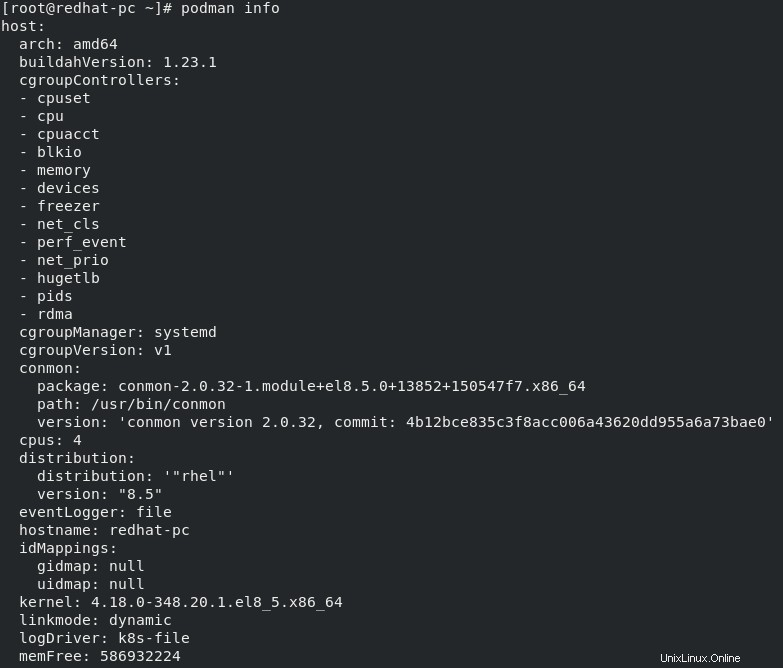
- Téléchargez l'image du conteneur JFrog Artifactory en exécutant la commande ci-dessous :
podman pull docker.bintray.io/jfrog/artifactory-oss:latest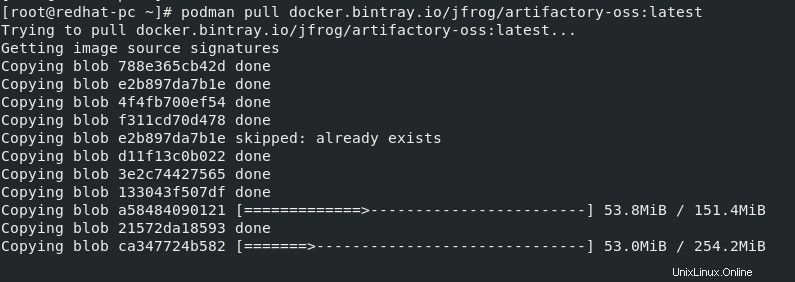
- Confirmez que l'image est extraite et téléchargée :
podman images
Comme indiqué ci-dessus, l'image est disponible localement
- La prochaine étape consiste à créer un répertoire de travail pour le conteneur JFrog. Ce répertoire stockera toutes les dates du conteneur.
sudo mkdir -p /jfrog/artifactory && sudo chown -R 1030 /jfrog- Démarrez JFrog Artifactory Container en exécutant la ligne de commande podman ci-dessous :
podman run --name jfrog-artifactory \ -d -p 8081:8081 -p 8082:8082 \ -v /jfrog/artifactory:/var/opt/jfrog/artifactory \ docker.bintray.io/jfrog/artifactory-oss:latest- Vérifiez l'état du conteneur comme suit :
podman ps
Comme indiqué ci-dessus, il y a 13 secondes.
- Ensuite, autorisez l'accès à Jfrog Artifactory en autorisant les ports 8081 et 8082 dans le pare-feu comme suit :
sudo firewall-cmd --add-port=8081/tcp --permanent
sudo firewall-cmd --add-port=8082/tcp --permanent
sudo firewall-cmd --reload- Gérez JFrog en tant que service avec Systemd :
vim /etc/systemd/system/artifactory.service- Ajoutez ensuite ce qui suit :
[Unit]
Description=Systemd JFrog Artifactory Container
After=network.target
[Service]
Restart=always
ExecStartPre=-/usr/bin/podman kill artifactory
ExecStartPre=-/usr/bin/podman rm artifactory
ExecStart=/usr/bin/podman run --name artifactory -p 8081:8081 -p 8082:8082 -v /jfrog/artifactory:/var/opt/jfrog/artifactory docker.bintray.io/jfrog/artifactory-oss:latest
ExecStop=-/usr/bin/podman kill artifactory
ExecStop=-/usr/bin/podman rm artifactory
[Install]
WantedBy=multi-user.target- Recharger les démons systemd
sudo systemctl daemon-reload- Ensuite, démarrez et activez le service de conteneur Jfrog Artifactory :
sudo systemctl start artifactory
sudo systemctl enable artifactory- Vérifiez l'état du service :
systemctl status artifactory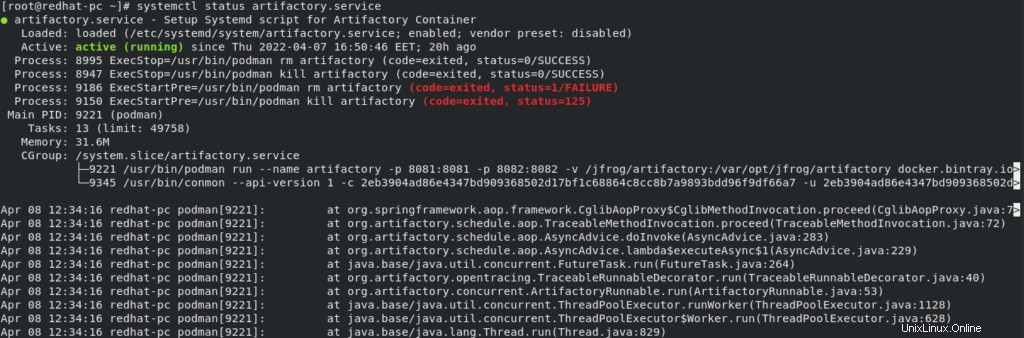
- Accédez à JFrog Artifactory en utilisant les URL suivantes
http://adresse_IP :8081/artifactory
http://adresse_IP:8082/ui
- Vous verrez la page ci-dessous que JFrog se prépare à travailler
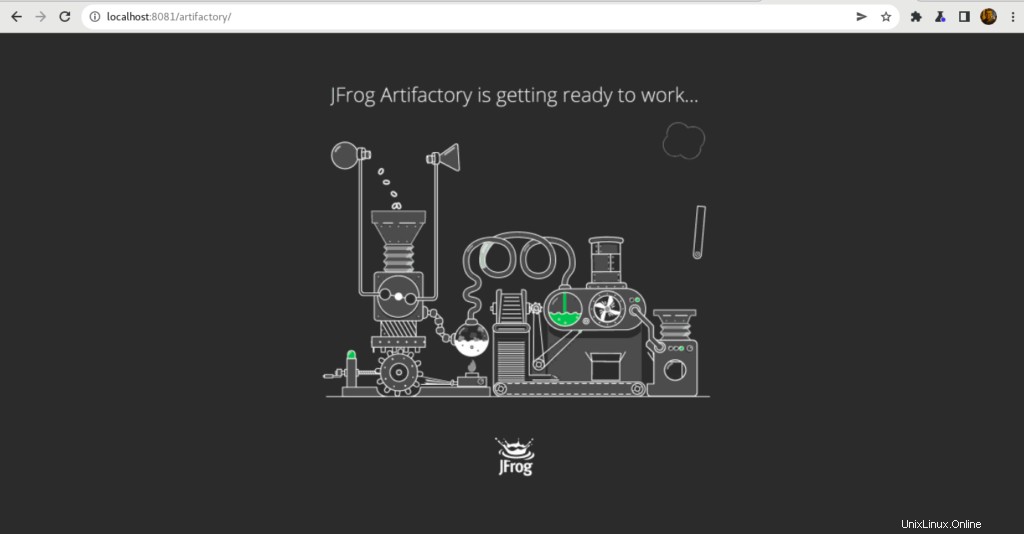
- Une fois terminé, vous serez dirigé vers la page d'accueil, pour la connexion par défaut :
Nom d'utilisation : administrateur
Mot de passe : mot de passe
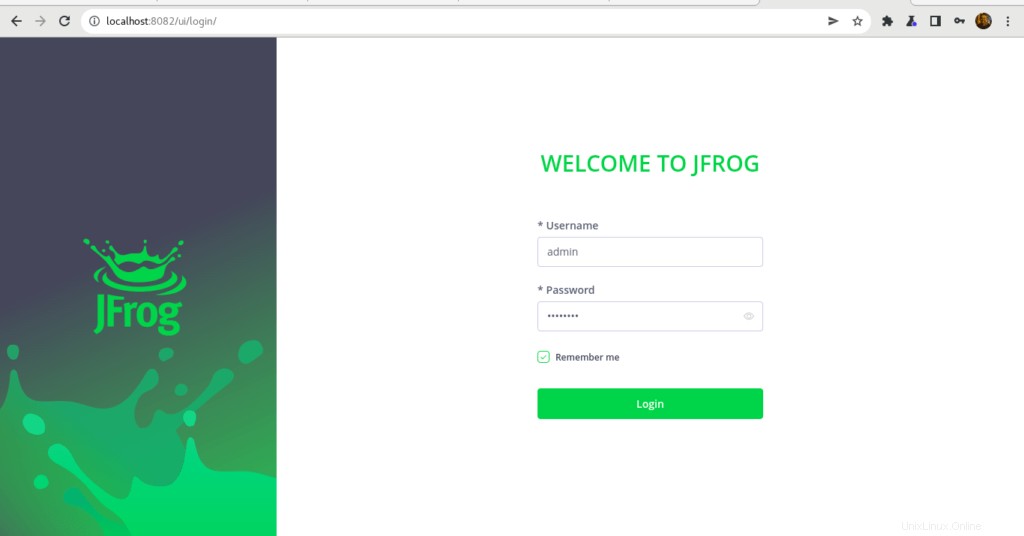
- Cliquez sur Commencer
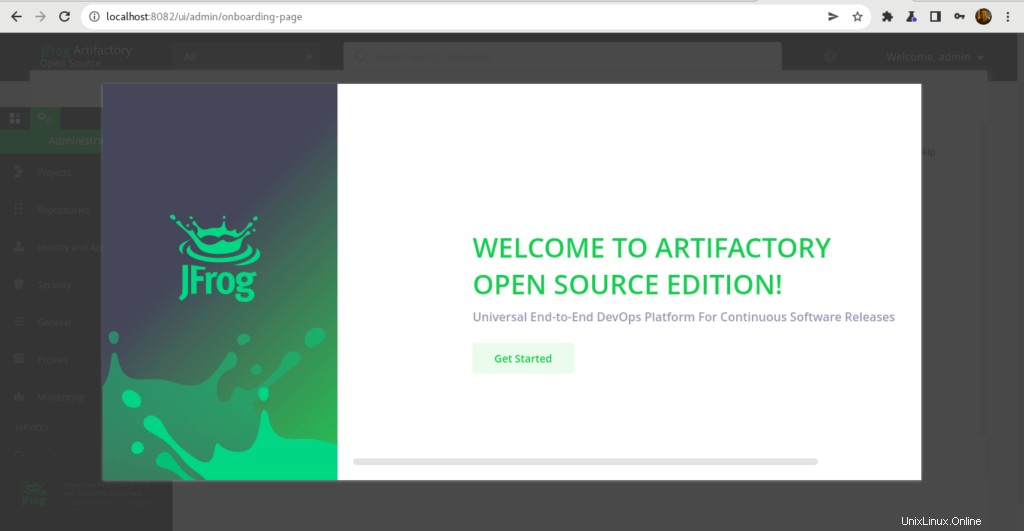
- Réinitialiser votre mot de passe administrateur
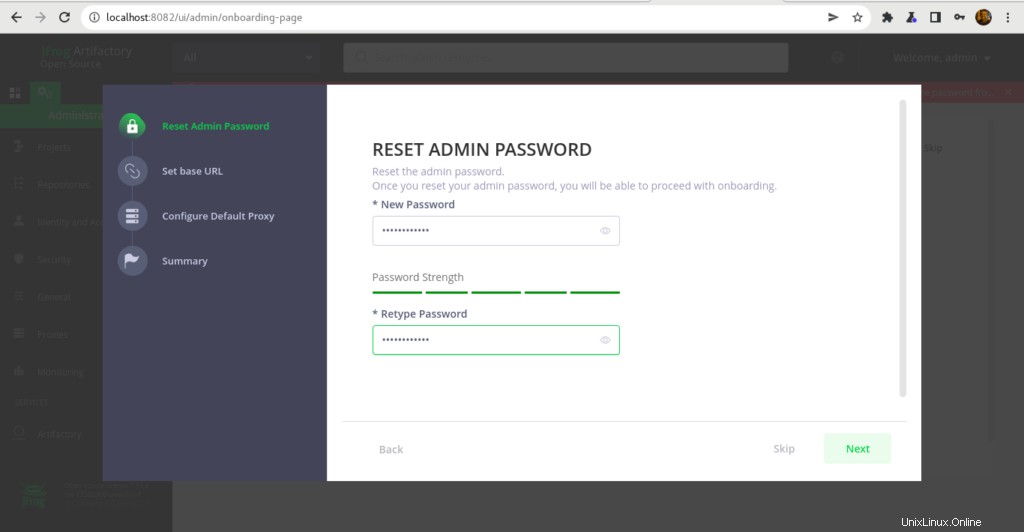
- Définissez une URL de base pour votre application JFrog
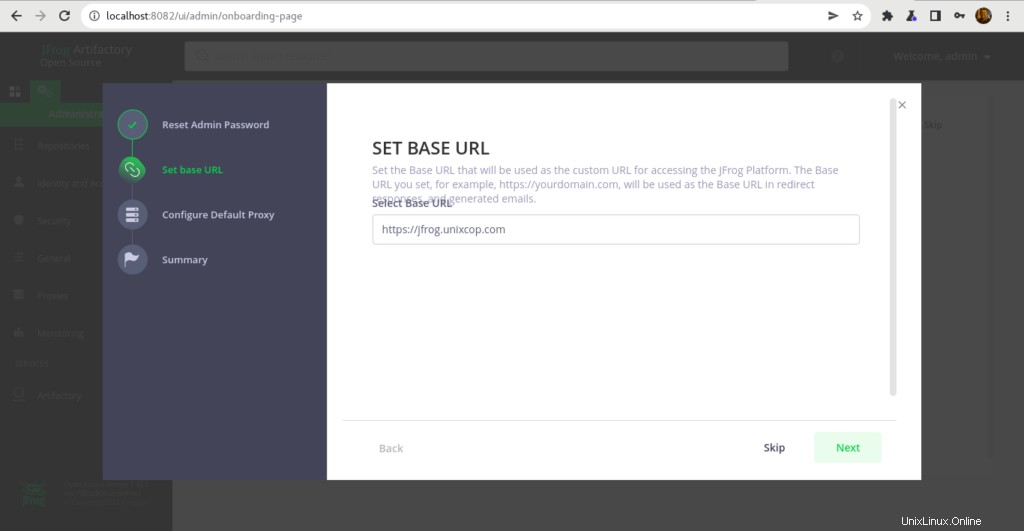
- Félicitations, vous avez terminé avec succès
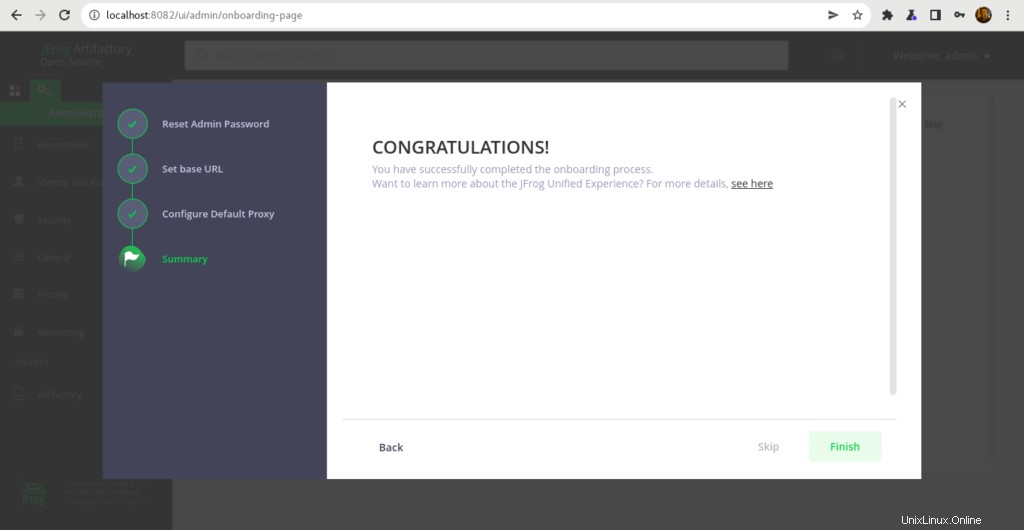
- Bienvenue sur le tableau de bord de la plateforme JFrog
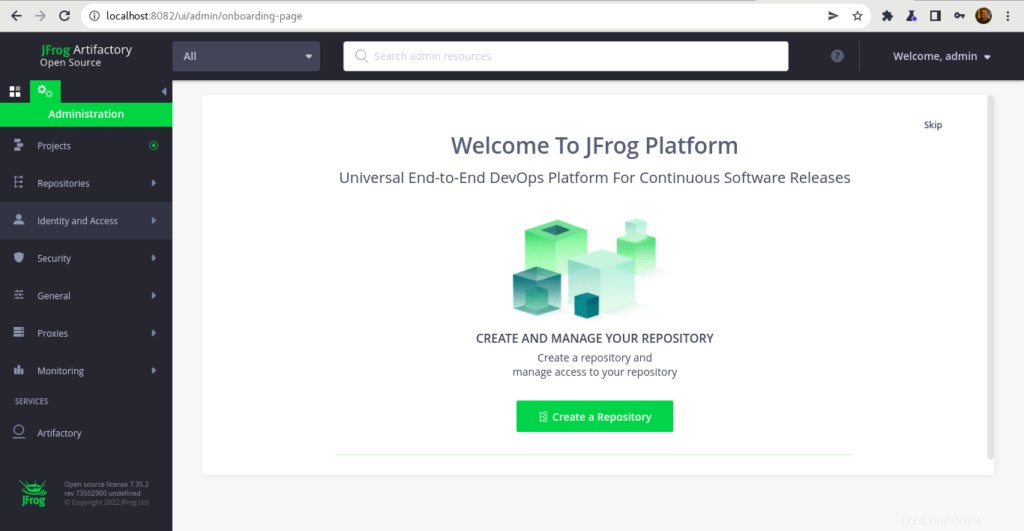
- Vous pouvez commencer à créer votre premier projet à partir d'ici.
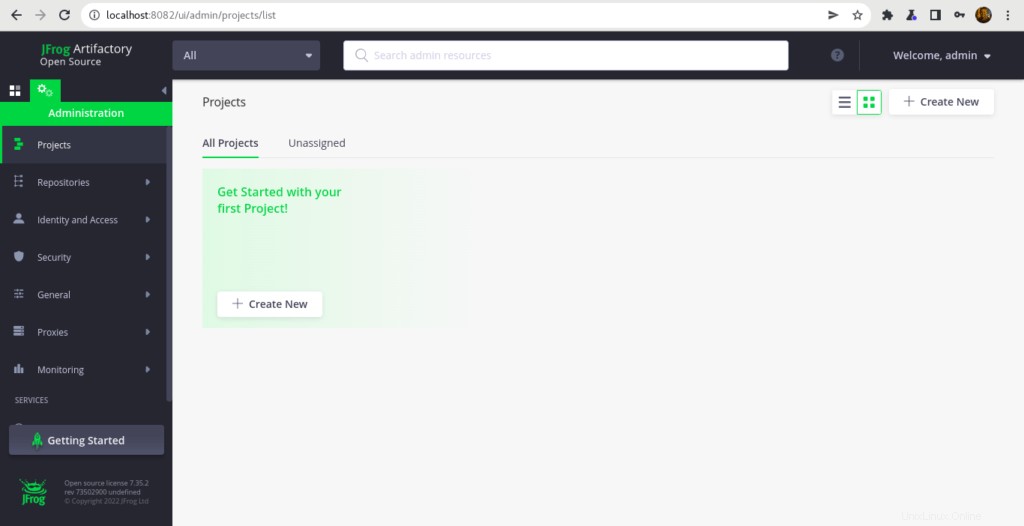
Conclusion
C'est tout
Dans cet article, nous vous avons montré comment installer JFrog Artifactory dans les systèmes RHEL, Alma Linux et CentOS.
J'espère que cela a été utile.
Merci.